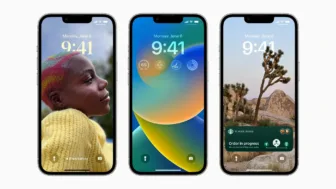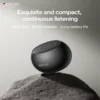[How To] Βήμα-Βήμα Εγκατάσταση Drivers για Άγνωστες ή Άλλες συσκευές στο PC ή Laptop σου!
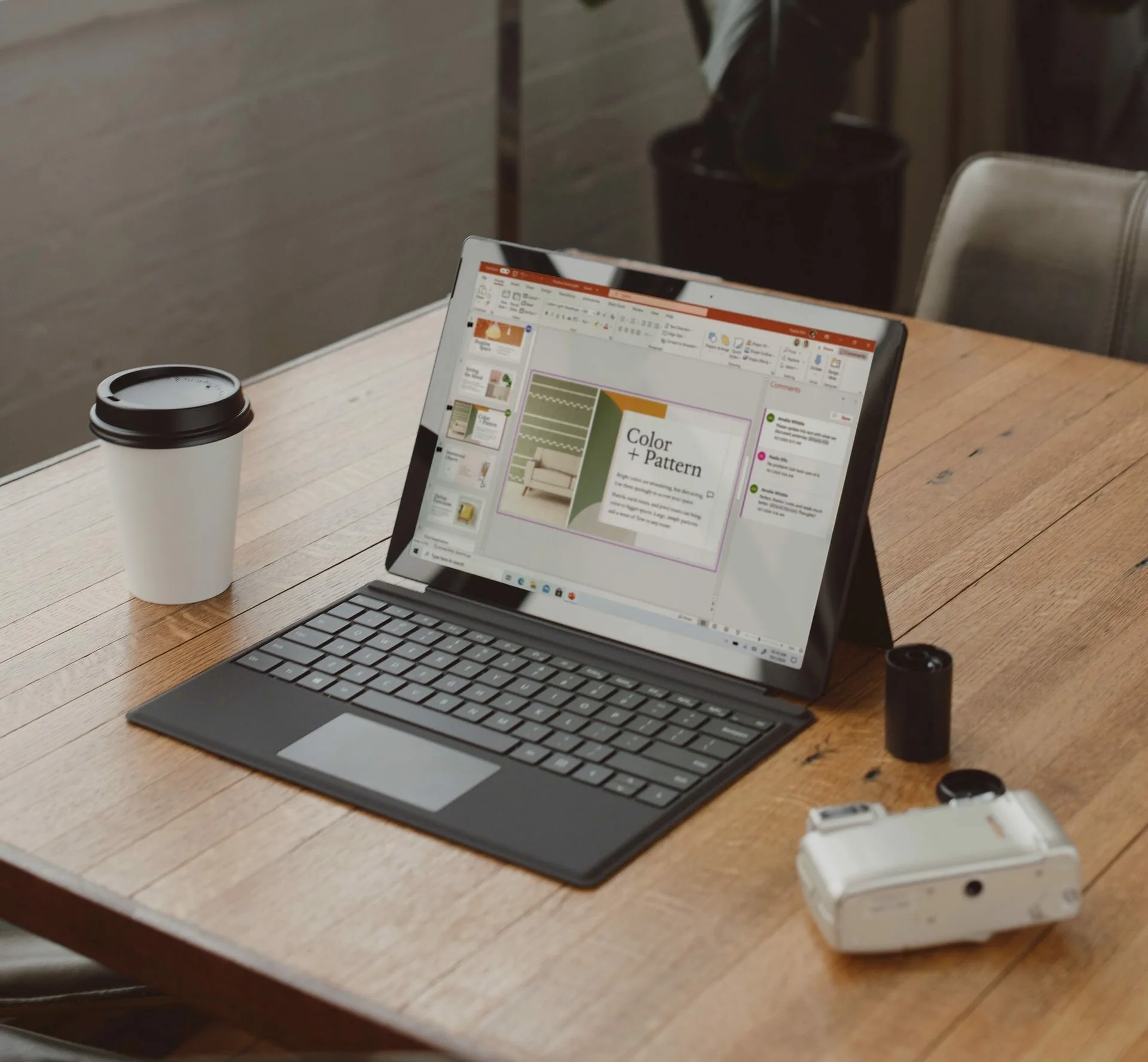
Η εγκατάσταση των drivers σε pc ή laptop είναι κάτι που δυσχεραίνει το έργο αρκετών εξ ημών, ακόμα κι αν έχουμε κάποιες γνώσεις από υπολογιστές.
Κι αυτό επειδή – όπως θα ξέρετε αρκετοί – το να κάνεις format αυτό καθ’ αυτό δεν είναι – στην εποχή μας τουλάχιστον – παρά υπόθεση λίγων λεπτών.
Η συνέχεια όμως ΜΕΤΑ το format, πάντα θα κρύβει εκπλήξεις, δυσάρεστες πάντα, αφού όλο και κάτι θα λείπει από drivers.
Είτε αυτό θα είναι οι drivers για την κάμερα της συσκευής σας, είτε αυτό θα είναι οι drivers για την κάρτα γραφικών.
Και οκ, για το τελευταίο δεν υπάρχει πρόβλημα, αφού στις επώνυμες κάρτες θα βρεις drivers από το site του κατασκευαστή.
Τι συμβαίνει όμως όταν δεν δουλεύει για παράδειγμα η θύρα ethernet του σταθερού σου υπολογιστή (ή laptop) ή όταν δεν δουλεύει το μικρόφωνο ή η ίδια η κάμερα;
Συνήθως μετά από ένα format, τα Windows (10 ή 11 πια) αναλαμβάνουν μέσα από τη βάση δεδομένων του Windows Update να βρουν και να εγκαταστήσουν ΠΟΛΛΟΥΣ drivers.
Και η αλήθεια είναι ότι τα καταφέρνουν περίφημα. Ωστόσο πάντα κάτι θα λείπει. Πάντα στη Διαχείριση Συσκευών θα βρείτε “Άγνωστες Συσκευές” ή “Άλλες Συσκευές”.
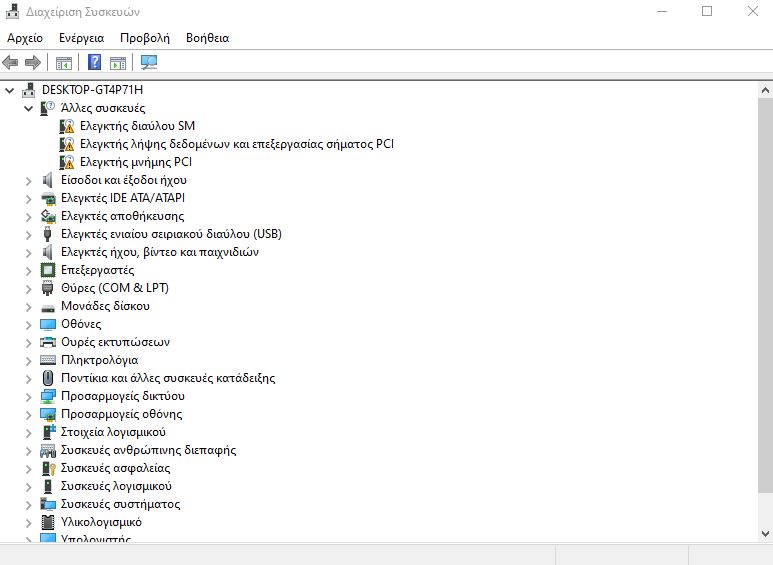
Τι μπορούμε να κάνουμε, λοιπόν, σε αυτή την περίπτωση; Πάμε να το δούμε Βήμα-Βήμα σε μια διαδικασία που είναι εύκολη, αλλά όχι πάντα επιτυχής.
Πρώτα βέβαια πρέπει να πάμε στη Διαχείριση Συσκευών του συστήματός μας και για να το κάνουμε αυτό πηγαίνουμε στις Ρυθμίσεις και πατάμε το Σύστημα.

Πατώντας εκεί θα μας ανοίξει η παρακάτω εικόνα κι εμείς στη συνέχεια θα επιλέξουμε να πάμε στο “Σύστημα” για να βρούμε τη Διαχείριση Συσκευών στα δεξιά της οθόνης.
Πρώτα θα πατήσουμε στις “Πληροφορίες” κάτω αριστερά και στη συνέχεια θα δούμε τη “Διαχείριση Συσκευών” στο επάνω δεξί μέρος της οθόνης μας.
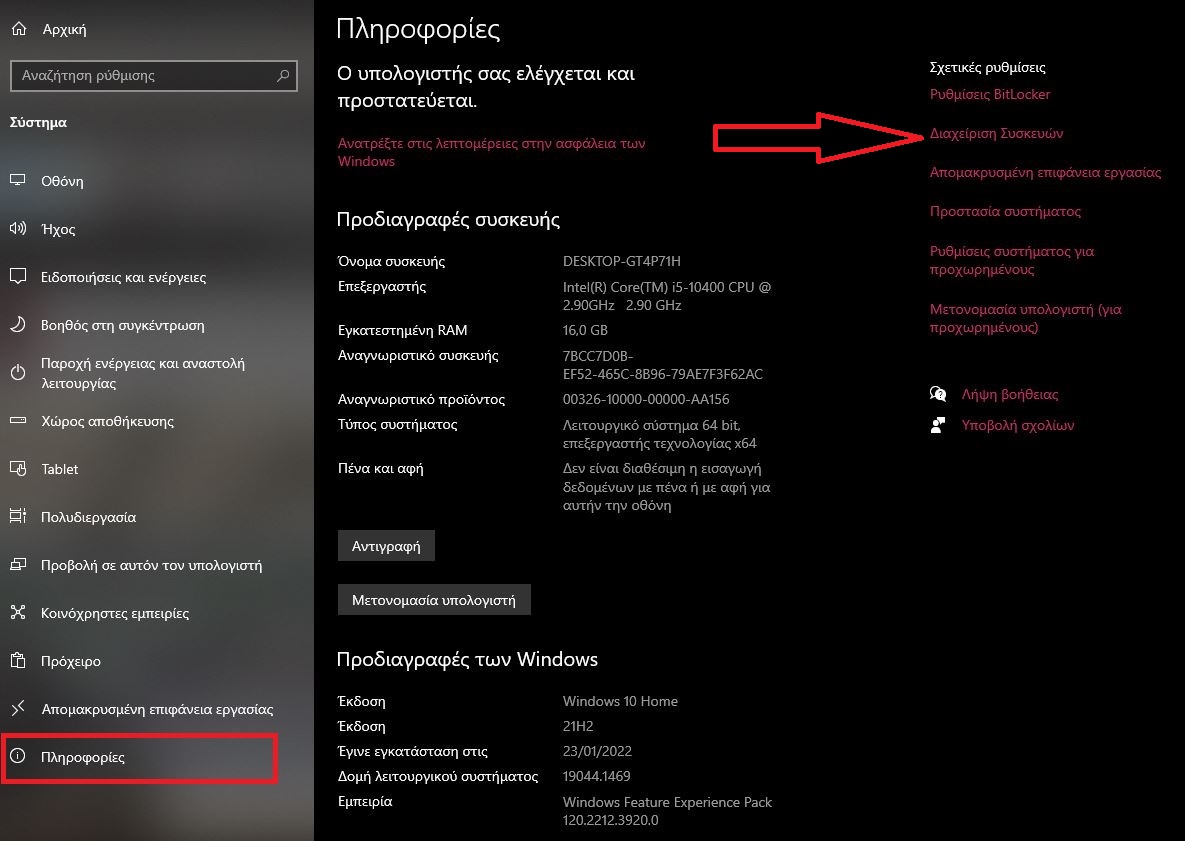
Και κάπως έτσι φτάσαμε στην πρώτη μας εικόνα, αυτή που δείχνει ότι στο σύστημά μας έχουμε “Άγνωστες Συσκευές” τις οποίες τα Windows 10 εν προκειμένω (τώρα ψήνομαι για αναβάθμιση μετά τα νέα για τα Android apps) δεν κατάφεραν να αναγνωρίσουν.
Το πιθανότερο είναι σε αυτό το σημείο εσείς να έχετε και “Άγνωστες Συσκευές” στη λίστα αυτή με τα κλασικό κίτρινο σήμα με το θαυμαστικό στη μέση.
Ό,τι και να υπάρχει εκεί, στόχος μας είναι να δώσουμε – χειροκίνητα πλέον – στα windows τη δυνατότητα να καταλάβουν τι συσκευή είναι αυτή, ώστε να δουλεύει σωστά από εδώ και πέρα.
Πρώτα, λοιπόν, θα πατήσουμε δεξί κλικ (ξεκινήστε από Άγνωστες Συσκευές) σε μία από αυτές και θα επιλέξουμε “Ιδιότητες”.
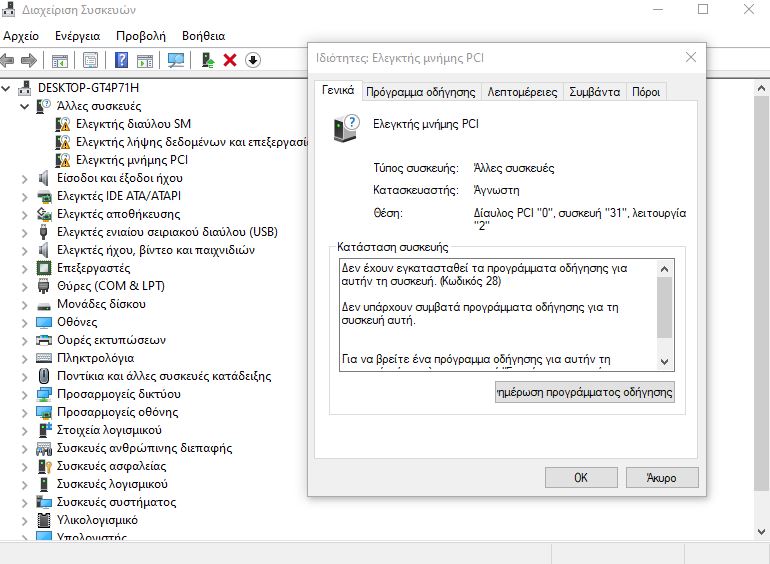
Όπως βλέπουμε, τα προγράμματα οδήγησης (οι drivers) δεν έχουν εγκατασταθεί και δεν πρόκειται να εγκατασταθούν εκτός κι αν επέμβουμε εμείς.
Στη συνέχεια θα πρέπει να πάμε στην καρτέλα “Λεπτομέρειες” όπου και θα βρούμε περισσότερα για την εν λόγω συσκευή, που θα μας βοηθήσουν ώστε να εντοπίσουμε τους απαραίτητους οδηγούς γι’ αυτή.
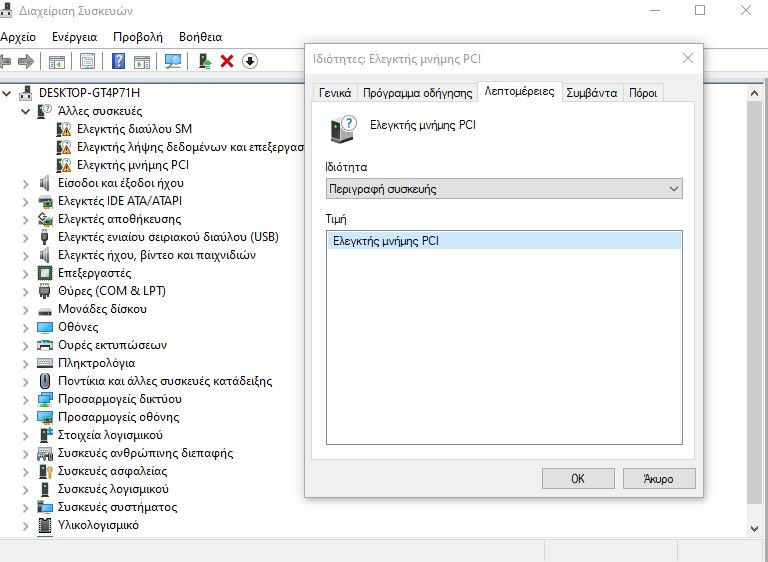
Αφού πάμε στην καρτέλα “Λεπτομέρειες” αυτό που πρέπει να κάνουμε τώρα είναι να δούμε το dropdown menu στο “Ιδιότητα”.
Το προεπιλεγμένο είναι να μας δείχνει την “περιγραφή συσκευής” που η αλήθεια είναι ότι στους περισσότερους δεν λέει και πολλά. Ούτε μας βοηθά να βρούμε drivers στο διαδίκτυο.
Οπότε από το dropdown menu θα πρέπει να επιλέξουμε το “Αναγνωριστικό Υλικού”
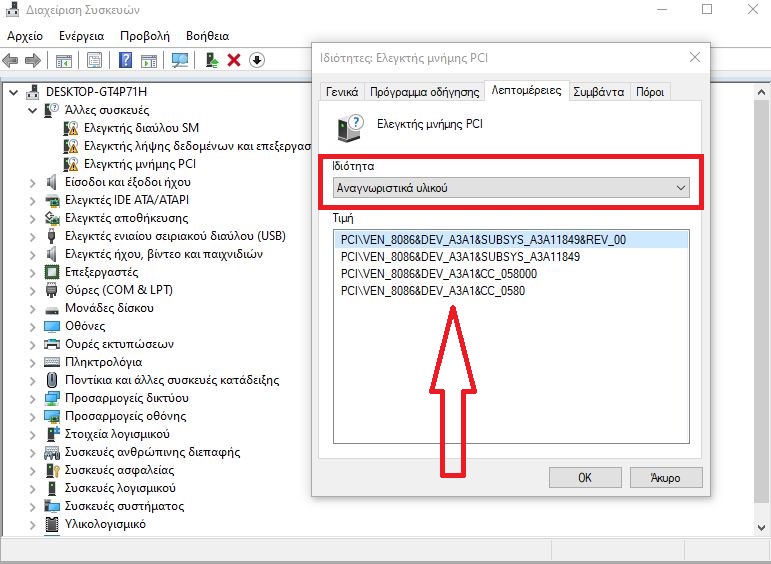
Έτσι λοιπόν, τώρα θα πρέπει στο “Ιδιότητα” να έχετε το “Αναγνωριστικό Υλικού” και στον από κάτω πίνακα με τίτλο “Τιμή” θα πρέπει να βλέπετε από 2 ή 3 ή 4 ή και περισσότερες επιλογές.
Κι εδώ βέβαια, αυτά, για όλους μας αλαμπουρνέζικα είναι, ωστόσο αυτό που πρέπει να κρατήσουμε σε αυτό το σημείο είναι ότι συνήθως το πρώτο που μας βγάζει είναι και αυτό που πρέπει να κρατήσουμε.
Επιπλέον, ΣΥΝΗΘΩΣ αρκεί να κάνετε ένα search στο google με τα γράμματα/αριθμούς που ξεκινούν από το VEN και τελειώνουν στα 4 γράμματα μετά το DEV.
Στην περίπτωσή μας δλδ, αυτό που θα κάνουμε είναι ένα search στο google με το “VEN_8086&DEV_A3A1”.
Τονίζω το “συνήθως” διότι θα υπάρξουν και φορές που ίσως χρειαστεί να πάρετε copy-paste όλη τη γραμμή και όχι μόνο αυτά τα γράμματα/αριθμούς.
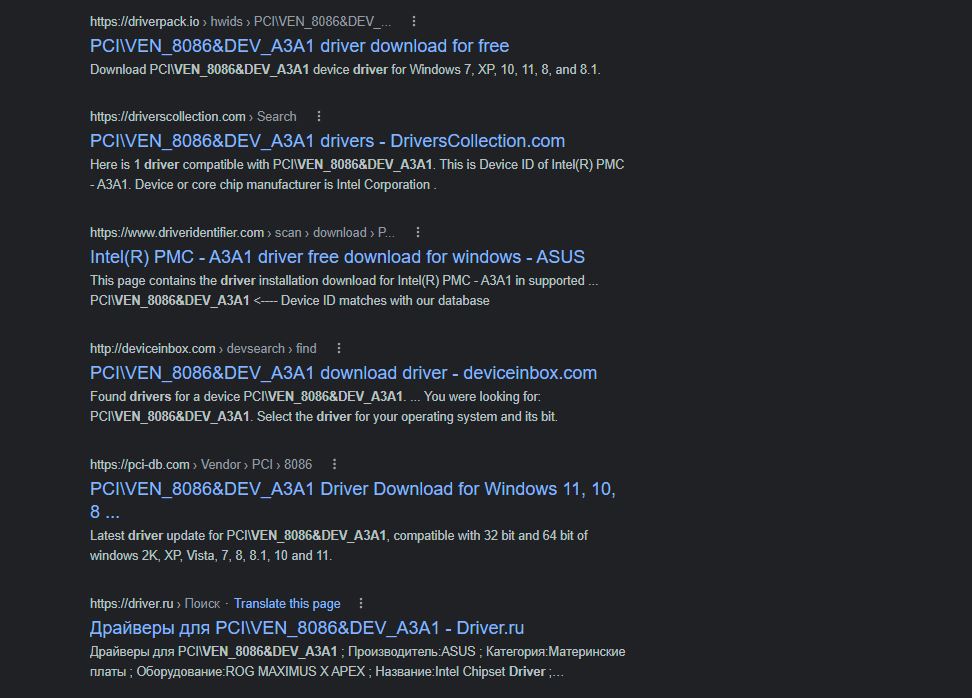
Όπως βλέπετε στην παραπάνω εικόνα, υπάρχουν αρκετές επιλογές για να ψαχτούμε και να βρούμε drivers ώστε να τους κατεβάσουμε για το πισί ή το λαπτοπ μας.
Πάντα βέβαια χρειάζεται προσοχή από sites που υπόσχονται να μας δώσουν τους drivers, αλλά πρώτα πρέπει να κατεβάσουμε κάποιο άλλο πρόγραμμα, ή το κάνουν επί πληρωμή.
Τα ίδια ακριβώς βήματα θα χρειαστεί να κάνετε για όλες τις άγνωστες συσκευές που δεν αναγνωρίστηκαν από το λειτουργικό σας σύστημα.
Όταν με το καλό τους βρείτε, θα τους κατεβάσετε και θα τρέξετε το .exe αρχείο για να γίνει η εγκατάσταση. Αυτό είναι το εύκολο.
Αν δεν υπάρχει .exe τότε θα χρειαστεί να κάνετε τα παρακάτω βήματα –>
Πρώτα θα πρέπει να ξέρετε σε ποιο φάκελο έχετε κατεβάσεις τους drivers και που είναι στο σύστημά σας. Μια καλή και εύκολη λύση είναι να τους βάλετε σε φάκελο στην επιφάνεια εργασίας.
Στη συνέχεια πάμε και πάλι εδώ…
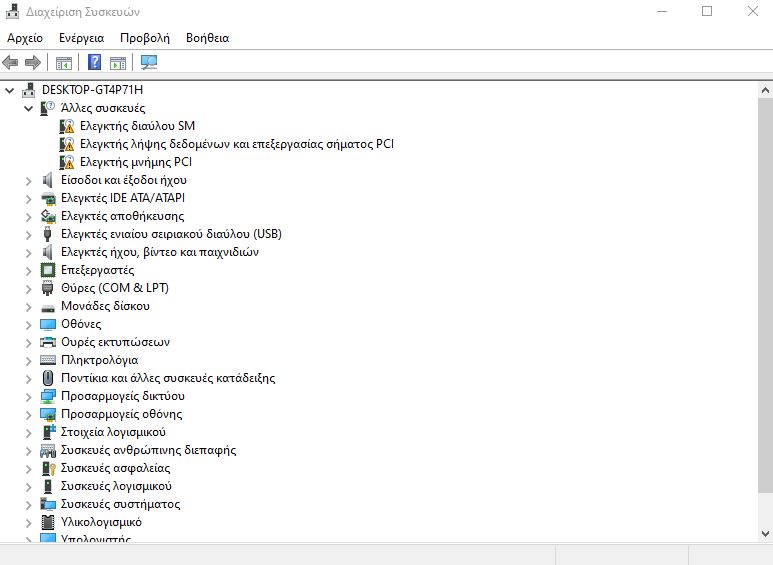
…και πατάμε δεξί κλικ και στο μενού επιλέγουμε αυτή τη φορά “Ενημέρωση Προγράμματος Οδήγησης”.
Θα δούμε την παρακάτω εικόνα με δύο επιλογές. Από τις δύο θα επιλέξουμε τη δεύτερη, αφού πλέον έχουμε κατεβάσει τους drivers και θα τους δώσουμε έτοιμους “στο πιάτο” στα Windows για να τους διαβάσουν.

Αφού πατήσουμε λοιπόν στο “Αναζήτηση στον υπολογιστή μου για προγράμματα οδήγησης” θα μας ανοίξει η παρακάτω εικόνα.
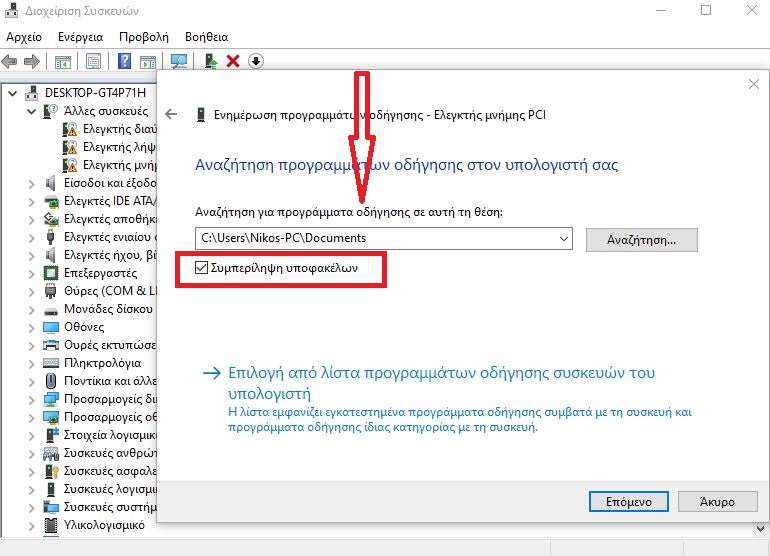
Εδώ το πρώτο που κάνουμε είναι να κάνουμε τικ στο “Συμπερίληψη υποφακέλων” αφού υπάρχει περίπτωση οι οδηγοί να είναι σε υποφακέλους και θέλουμε τα windows να ψάξουν τα πάντα.
Στη συνέχεια πατάμε στο κουμπί “Αναζήτηση” και πάμε εκεί που έχουμε αποθηκεύσει το φάκελο με τους drivers που κατεβάσαμε.
Στη συνέχεια το σύστημα θα ψάξει τα πάντα εκεί μέσα και από το συμβατό αρχείο με τις πληροφορίες θα κάνει εγκατάσταση των νέων drivers.
Αυτός ήταν αναλυτικά ο τρόπος για να βάλετε μόνοι σας drivers σε κάποιο πισί ή λαπτοπ που δεν δουλεύει σωστά και του λείπουν σχετικοί οδηγοί.
Δεν είναι ο πιο εύκολος τρόπος βέβαια, αλλά είναι περισσότερο για εκείνους που τους αρέσει να ψάχνονται και να παίρνουν τα πράγματα στα χέρια τους.
Από την άλλη, υπάρχει περίπτωση να μην βρείτε πουθενά τους Drivers που αναζητάτε, οπότε σε αυτή την περίπτωση πάμε στη λύση που κάνουν οι περισσότεροι που δεν θέλουν να ασχοληθούν με όλα τα παραπάνω.
Ρωτάμε την κατασκευάστρια εταιρεία του λαπτοπ μας ή του PC μας. Μην απογοητεύεστε ή σκέφτεστε “σιγά μην μου απαντήσουν κτλ”.
Από επώνυμους κατασκευαστές λαπτοπ/pc δεν θα έχετε πρόβλημα και μπορεί να είναι λίγο αργοί στην εξυπηρέτηση, αλλά θα τους βρείτε.
Τώρα αν φοβάστε τους ανώνυμους/οικονομικούς/Κινέζους κατασκευαστές οφείλω να σας πω ότι μου έκανε ΤΕΡΑΣΤΙΑ ΕΚΠΛΗΞΗ το πόσο γρήγορα μου απάντησαν σε σχετικά e-mail οι άνθρωποι της ALLDOCUBE!
Ναι καλά διάβασες… ΤΗΣ ALLDOCUBE!!! Οπότε μην χάνετε τις ελπίδες και απευθυνθείτε στον κατασκευαστή, αν τελικά δεν βρείτε λύσεις.
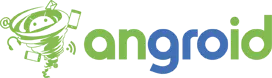
![[How To] Βήμα-Βήμα Εγκατάσταση Drivers για Άγνωστες ή Άλλες συσκευές στο PC ή Laptop σου!](https://www.angroid.gr/wp-content/uploads/thumbs_dir/netflix-2200-jpg-qll0w3c9noxq3ms5moxf1pobpmt4juv5dlmlrsn1oc.webp)
![[How To] Βήμα-Βήμα Εγκατάσταση Drivers για Άγνωστες ή Άλλες συσκευές στο PC ή Laptop σου!](https://www.angroid.gr/wp-content/uploads/thumbs_dir/2022-01-31-18_09_09-Watch-this-guy-build-a-27000000-mAh-power-bank-Android-Authority-jpg-qll0w4a3uiz0f8qsh7c1m7fsb0ohrjyvpqa392lni4.webp)
![[Ακυρώσεις, δείτε πως ενεργοποιείται εκ νέου] Αποκτήστε το Disney+ με μόλις 20€ για ένα χρόνο μέσω VPN!](https://www.angroid.gr/wp-content/uploads/thumbs_dir/disney-vpn-trick-qll0zfnp752oj5wy8764dpv22653aytn2i9i0mdq00.jpg)